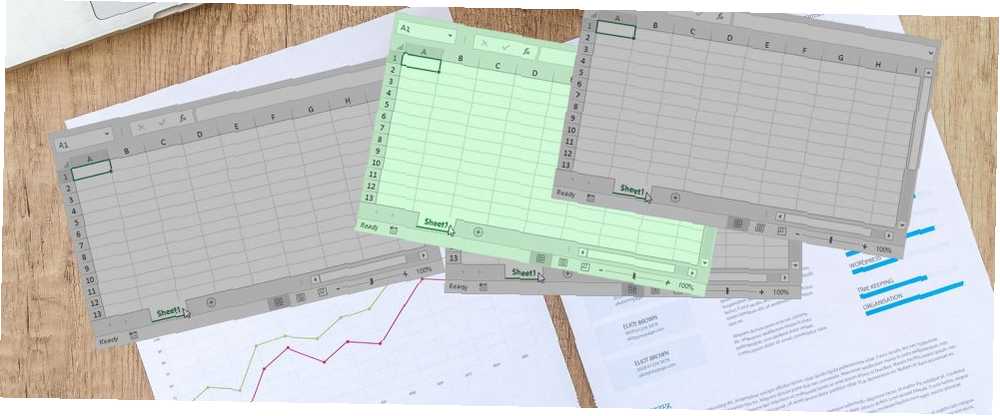
Gabriel Brooks
0
4674
1196
Brug for at rydde op i et Excel-dokument? Sådan skjules et eller flere regneark.
Excel er et meget kraftfuldt stykke software, og det kan producere regneark, der er fyldt med funktionalitet 3 Excel-kontrolpanelstip, du skal prøve 3 Excel-kontrolpanelstip, du skal prøve Brug vores Excel-kontrolpanelstip til at organisere og vise frem data fra et komplekst regneark . Med dit pæne dashboard får du et overblik over vigtige datapunkter. . Nogle gange kan disse dokumenter dog blive temmelig uhåndterlige.
En måde at gøre dem lidt mere brugervenlige på er at skjule ark, der ikke bruges regelmæssigt. Dette kan være et resultat af, at visse ark arkiveres, eller at du bruger et ark som et middel til at opsætte funktioner eller formler bag kulisserne.
Du behøver ikke at slette indhold fra en Excel-fil for at gøre det utilgængeligt. Her er vores vejledning til, hvordan man skjuler ark fra synspunkt.
Sådan skjules et regneark i Excel
At skjule et ark i Excel er et øjeblik. Du kan gøre det i bare et par enkle trin:
- Klik på det ark, du vil skjule.
- Naviger til Hjem> Celler> Format.
- Under Sigtbarhed, klik Skjul ark.
- Gentag trin 1 til 3 for at skjule arket, men klik nu Vis igen.
Hej presto, dit ark vil blive skjult for visningen, indtil du ændrer disse indstillinger. Brug for at skjule flere ark på én gang eller skjule ark ekstra godt? Vi har et par flere metoder på lager til dig.
Skjul flere Excel-regneark
Excel giver brugerne mulighed for at skjule et eller flere regneark på én gang, det hele handler om, hvordan du foretager dit valg. Hvis du kun har brug for at skjule et enkelt ark, kan du klikke på det som normalt. Ellers skal du holde nede Flytte at vælge tilstødende ark, og Kontrollere hvis de ikke er tilstødende.
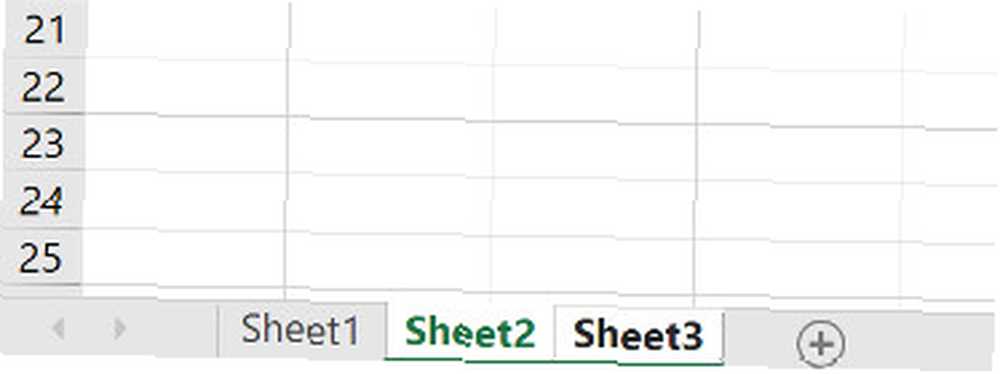
Som du kan se ovenfor, har jeg valgt at vælge Sheet2 og Sheet3. Når dit valg er foretaget, skal du gå til celler afsnit af Hjem fane og ser efter Format.
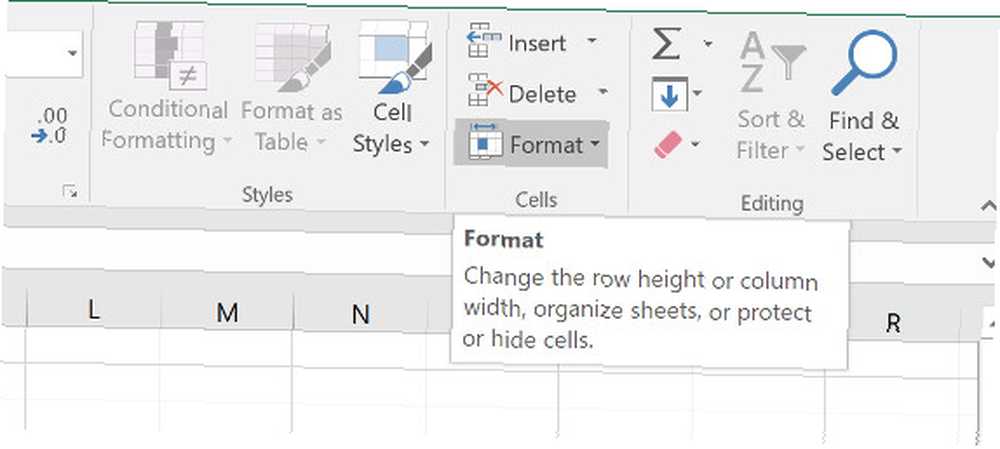
Brug Format rullemenu for at få adgang Skjul og vis og vælg derefter Skjul ark.
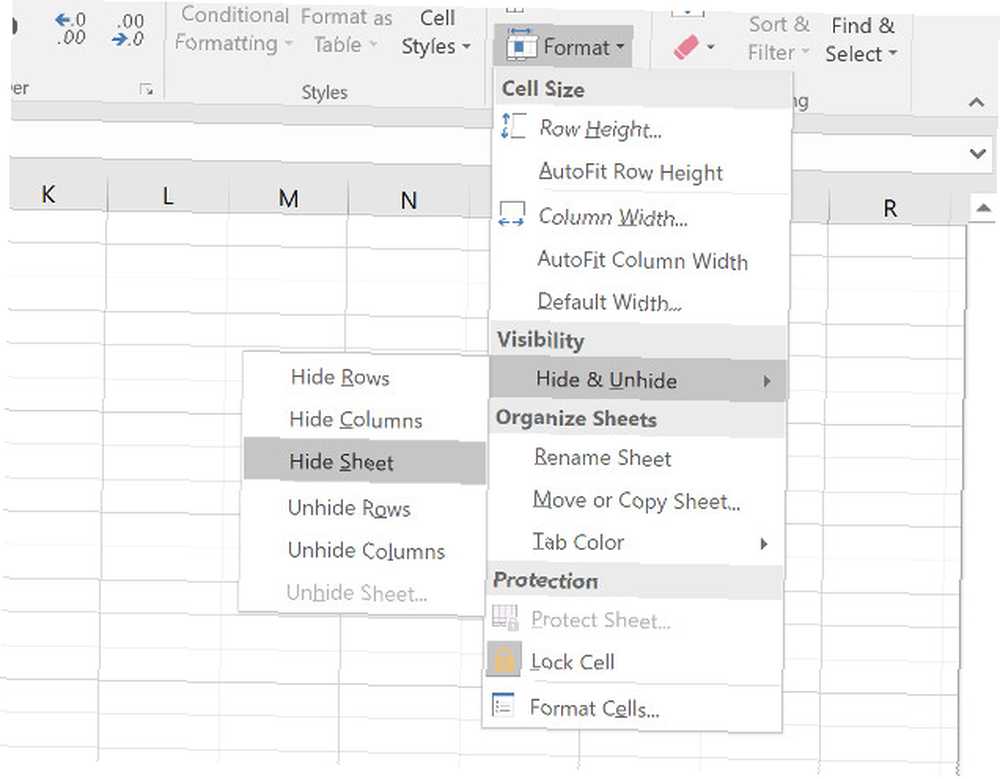
Se nu til fanerne Ark, og dit valg skal være skjult.
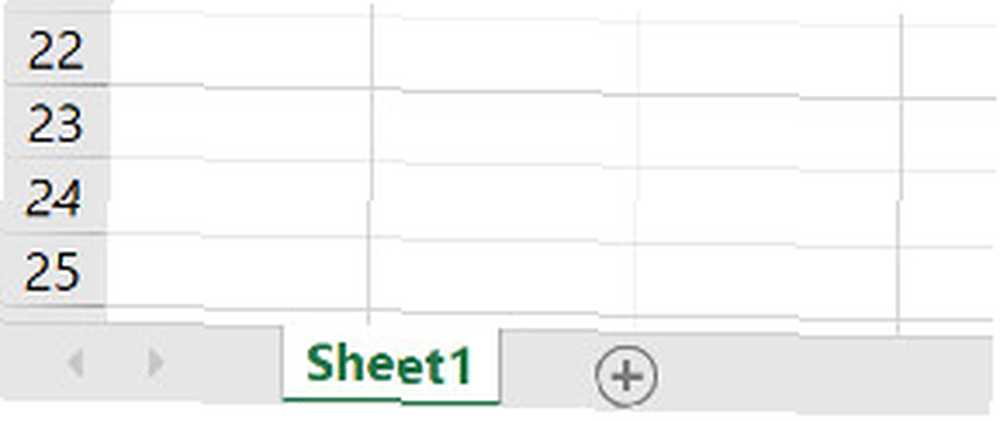
Her er en praktisk genvej. Disse Excel-genveje sparer dig tid og kræfter. Disse Excel-genveje sparer dig tid og kræfter for, når du har det godt med at skjule ark: brug Alt + O, tryk derefter på H to gange i træk.
Sådan fjernes et regneark i Excel
Du kan skjule et ark på samme måde, som du skjulte det, men der er et hurtigere alternativ. Højreklik på fanen Ark og vælg Vis igen.
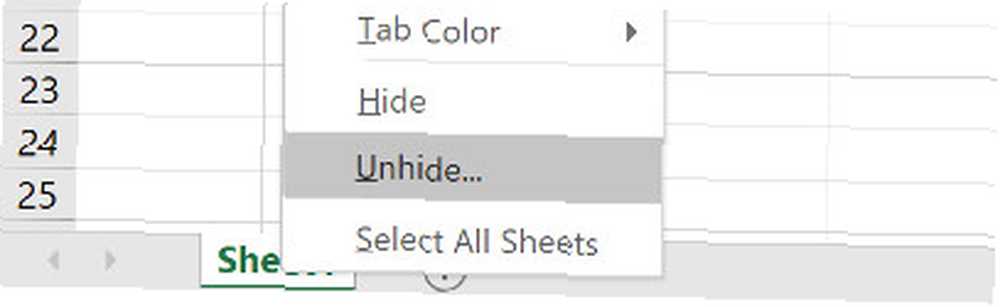
Dette åbner dialogen herunder:
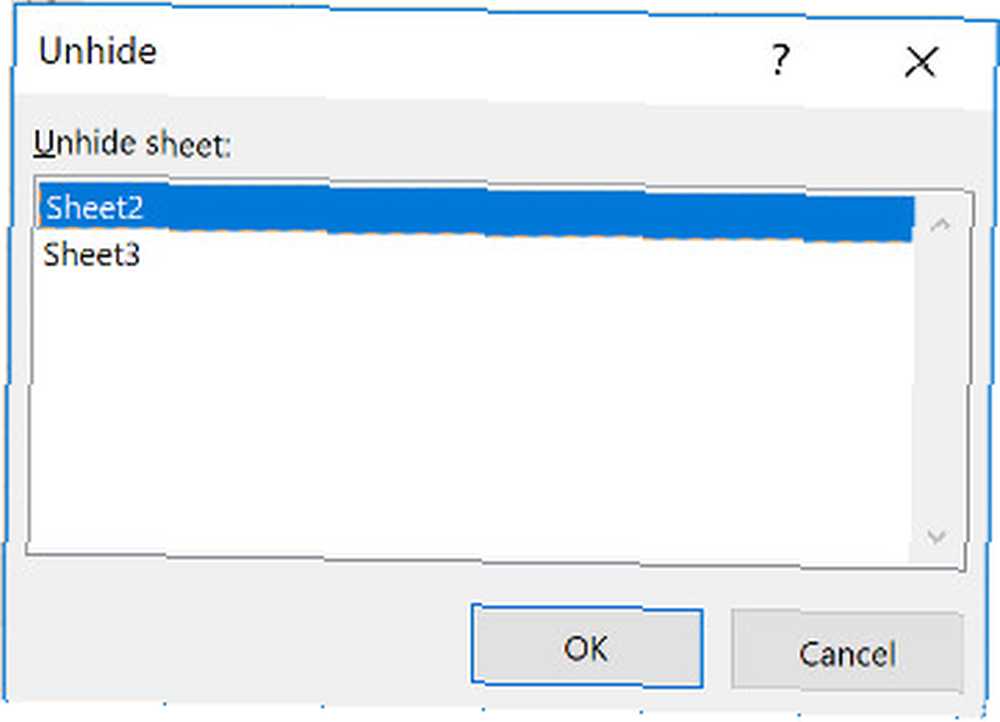
Klik bare på det ark, du vil afsløre, og klik derefter på Okay.
Ovenstående metode viser selvfølgelig, hvor let det er for en anden at skjule et ark, som du har skjult. Hvis du virkelig ønsker at holde noget skjult, bliver du nødt til at benytte dig af at bruge Visual Basic Sådan oprettes en brugerdefineret Excel-værktøjslinje med VBA-makroer Sådan oprettes en brugerdefineret Excel-værktøjslinje med VBA-makroer Klar til at tilføre din Microsoft Excel-produktivitet? En brugerdefineret værktøjslinje kan gøre netop det. Vi viser dig, hvordan du sætter alle dine Excel-makroer inden for rækkevidde. .
Skjul et Excel-regneark med Visual Basic
Visual Basic kan være en skræmmende udsigt, hvis du lige er kommet i gang Excel VBA-programmeringsvejledning til begyndere Excel VBA-programmeringsvejledning til begyndere VBA er et Microsoft Office-værktøj. Du kan bruge det til at automatisere opgaver med makroer, indstille triggere og meget mere. Vi introducerer dig til visuel grundlæggende programmering i Excel med et simpelt projekt. , men denne opgave er faktisk meget ligetil. Der er en ejendom indbygget i Excel, der gengiver et ark “meget skjult” - det er bare et spørgsmål om at finjustere en bestemt værdi i Visual Basic Editor.
Åbn dit regneark, og åbn Visual Basic Editor fra Udvikler fane. Det kan være nødvendigt at tilføje fanen til båndet fra Muligheder menu.
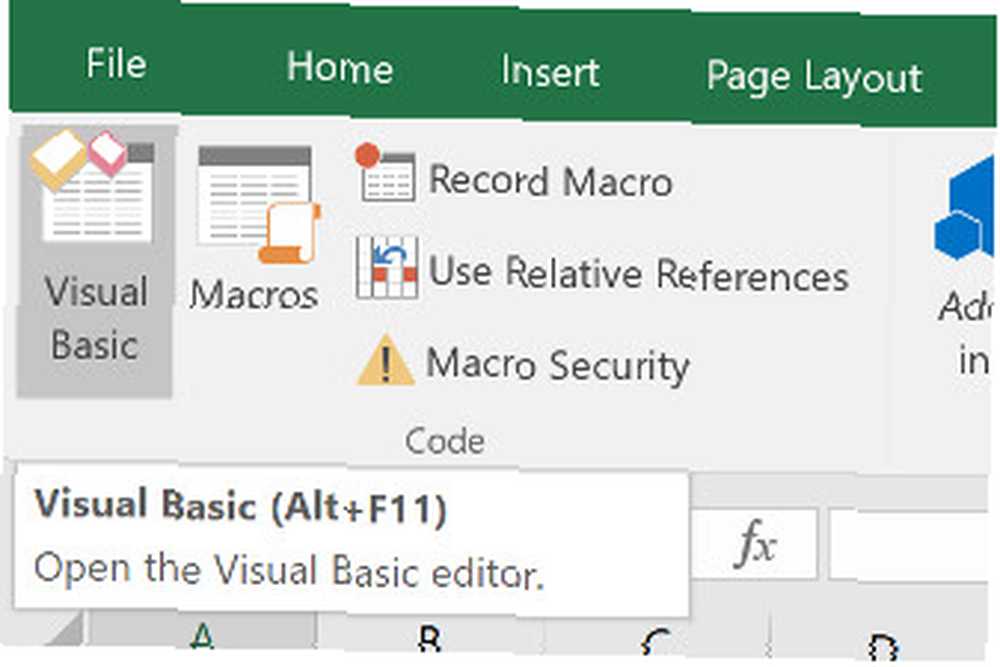
Når du er i editoren, skal du vælge det ark, du vil skjule for Projekt vindue.
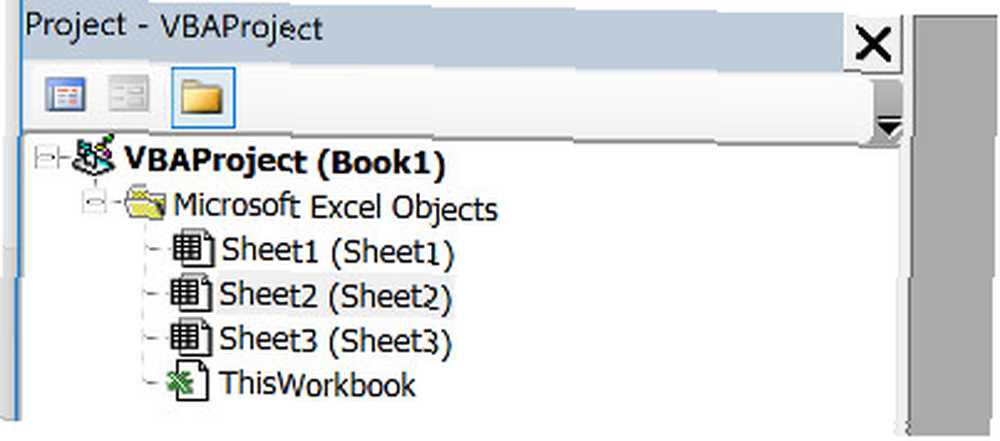
Skift derefter til Ejendomme vindue og find Synlig attribut.
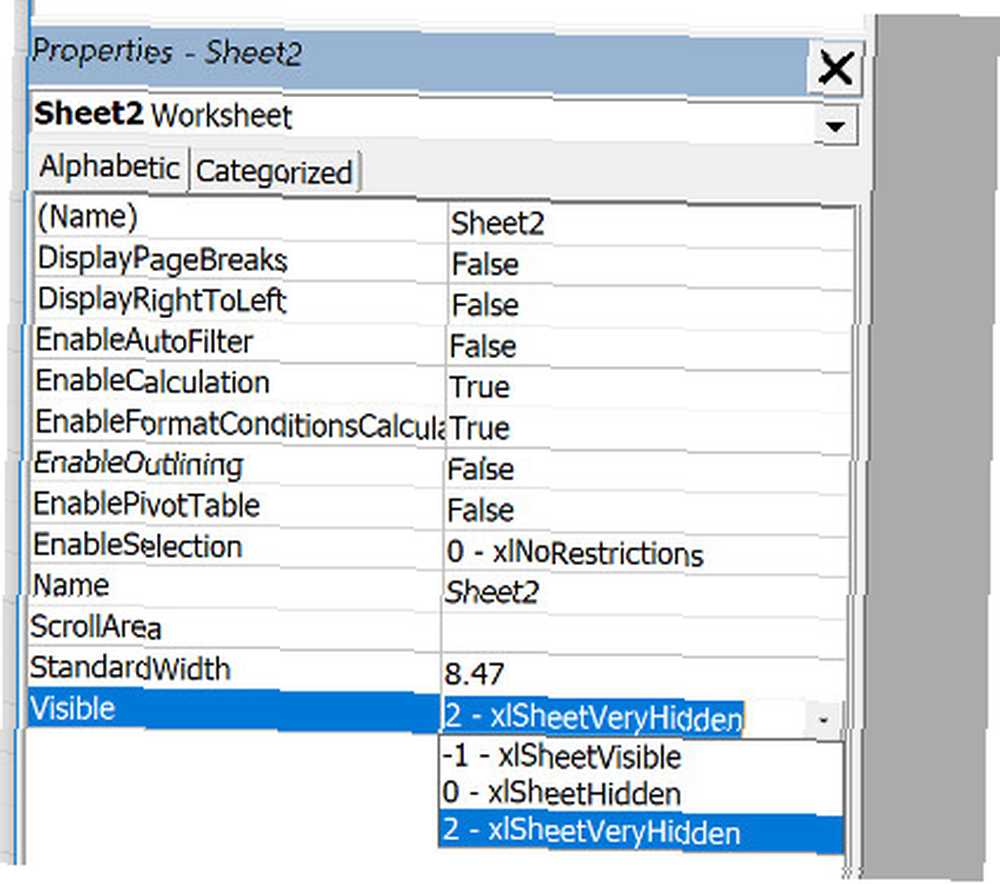
Brug af dropdown Sådan opretter du en dropdown-liste i Excel Sådan opretter du en dropdown-liste i Excel Excel understøtter alsidige dropdown-listemuligheder. Brug dem til at kontrollere brugerinput. Vi viser dig, hvordan du tilføjer rullelister til dine Excel-regneark. , kan vi skifte til Skjult, hvilket er det samme som de normale kontroller, vi lige har gennemgået. Vi kan også vælge Meget skjult, hvilket betyder, at enhver, der bruger regnearket, skal dyppe i Visual Basic for at afsløre arket.
Dette er nyttigt, hvis du vil sikre dig, at ingen ved et uheld foretager ændringer, eller hvis der er noget, du af andre grunde vil holde ude af syne. Det Vis igen indstillingen vises ikke som den normalt ville, så det vil være umuligt at registrere det ekstra ark uden at få adgang til Visual Basic Editor.
Vælg Meget skjult, derefter tilbage til Excel. Dit ark vil blive skjult, og Vis igen indstillingen skal nedtones.
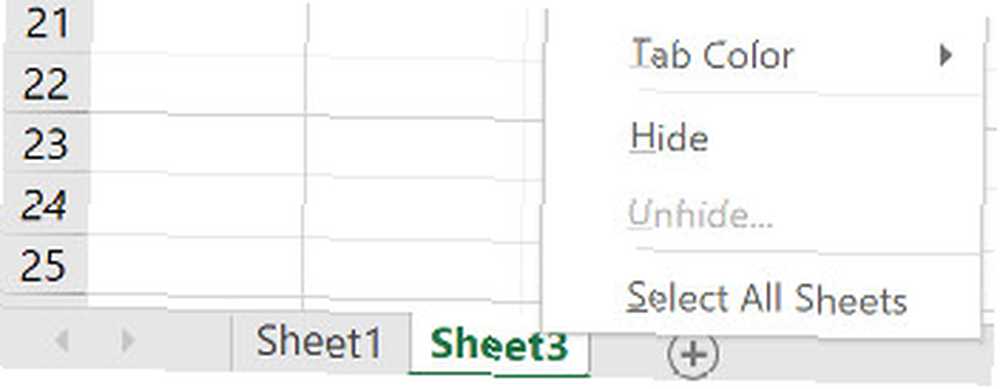
For at vende processen skal du bare åbne Editoren og ændre parameteren tilbage.
Vær forsigtig, hvad du skjuler
At være i stand til at skjule et bestemt Excel-regneark kan være meget praktisk, men det kan også forårsage nogle store hovedpine.
Hvis du videregiver ejerskabet til dokumentet 5 Excel-dokumentindstillinger, du aldrig må glemme at kontrollere 5 Excel-dokumentindstillinger, du må aldrig glemme at kontrollere, når du vælger en Excel-skabelon eller deler et regneark, kan det indeholde tilpassede indstillinger, som du ikke ønsker nogen at se. Kontroller altid disse indstillinger. til en anden person, skal du sørge for, at de er opmærksomme på de ark, du måtte have skjult. Ellers kan de lade sig skrabe i hovedet og forsøge at finde ud af, hvor visse værdier hentes fra, eller hvordan en bestemt funktion er indstillet.
Har du nogle tip til, hvordan du skjuler og fjerner ark effektivt i Excel? Leder du efter hjælp til en teknik fra denne guide? Hvorfor ikke deltage i samtalen i kommentarfeltet nedenfor?











